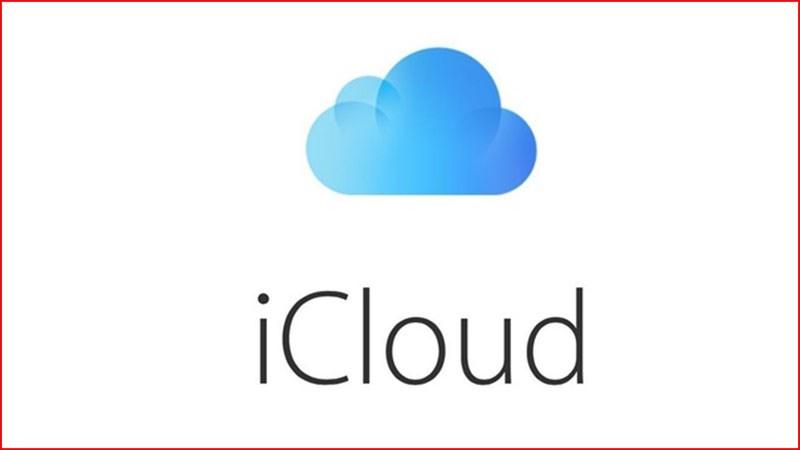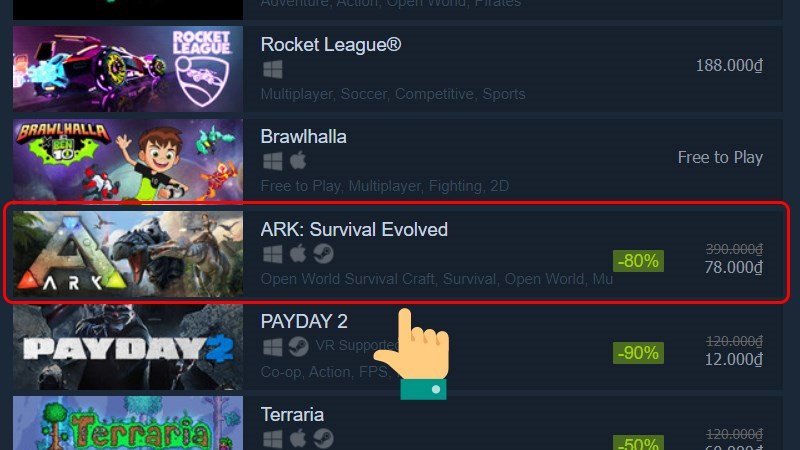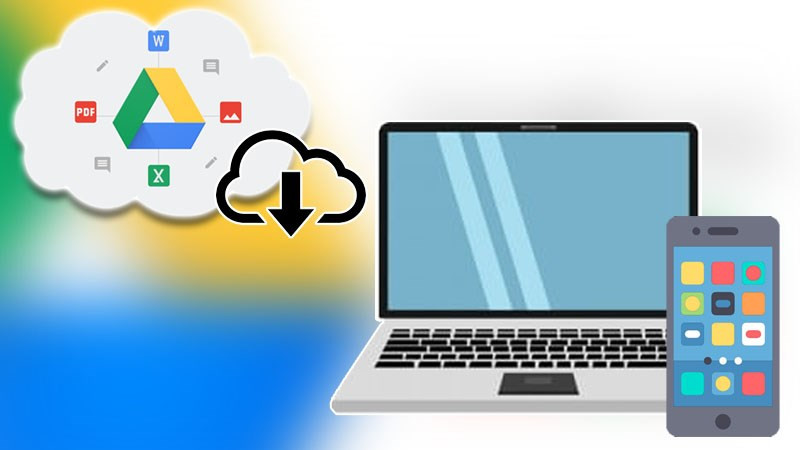Hướng Dẫn Xóa Lịch Sử và Địa Điểm Đã Lưu Trên Google Maps
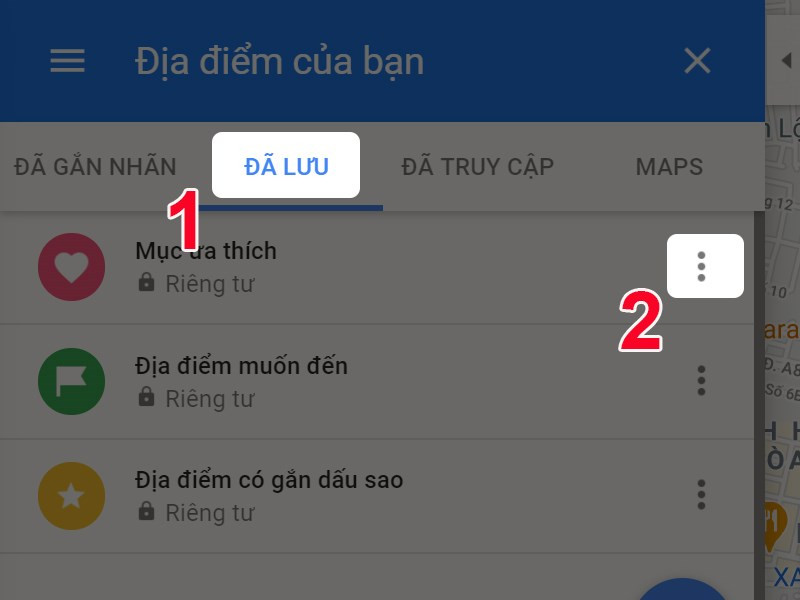
Bạn muốn bảo vệ sự riêng tư khi sử dụng Google Maps? Việc xóa lịch sử tìm kiếm và địa điểm đã lưu là cách đơn giản và hiệu quả để kiểm soát thông tin cá nhân của bạn. Bài viết này sẽ hướng dẫn chi tiết cách thực hiện trên cả máy tính và điện thoại, giúp bạn dễ dàng làm sạch dấu vết trên Google Maps.
Xóa Địa Điểm Đã Lưu trên Google Maps
Việc lưu địa điểm trên Google Maps rất tiện lợi, nhưng đôi khi bạn cần xóa bớt những địa điểm không còn cần thiết hoặc muốn giữ kín thông tin cá nhân. Dưới đây là cách thực hiện:
Xóa Nhanh
- Mở Google Maps.
- Chọn biểu tượng menu (ba gạch ngang).
- Nhấn “Địa điểm của bạn”.
- Chọn “Đã lưu”.
- Nhấn biểu tượng ba chấm cạnh danh sách địa điểm cần xóa.
- Chọn “Chỉnh sửa danh sách”.
- Nhấn dấu “X” để xóa địa điểm.
Hướng Dẫn Chi Tiết
- Mở Google Maps: Truy cập Google Maps trên máy tính hoặc điện thoại.
- Mở Menu: Trên máy tính, click vào biểu tượng ba gạch ngang ở góc trái màn hình. Trên điện thoại, chạm vào ảnh đại diện của bạn.
- Vào “Địa điểm của bạn”: Tìm và chọn mục “Địa điểm của bạn”.
- Chọn “Đã lưu”: Trong “Địa điểm của bạn”, chọn tab “Đã lưu”. Tại đây bạn sẽ thấy danh sách các địa điểm bạn đã lưu.
- Chọn Danh Sách và Chỉnh Sửa: Tìm danh sách chứa địa điểm bạn muốn xóa. Nhấn vào biểu tượng ba chấm bên cạnh tên danh sách và chọn “Chỉnh sửa danh sách”.
- Xóa Địa Điểm: Tìm địa điểm cần xóa và nhấn dấu “X” bên cạnh.
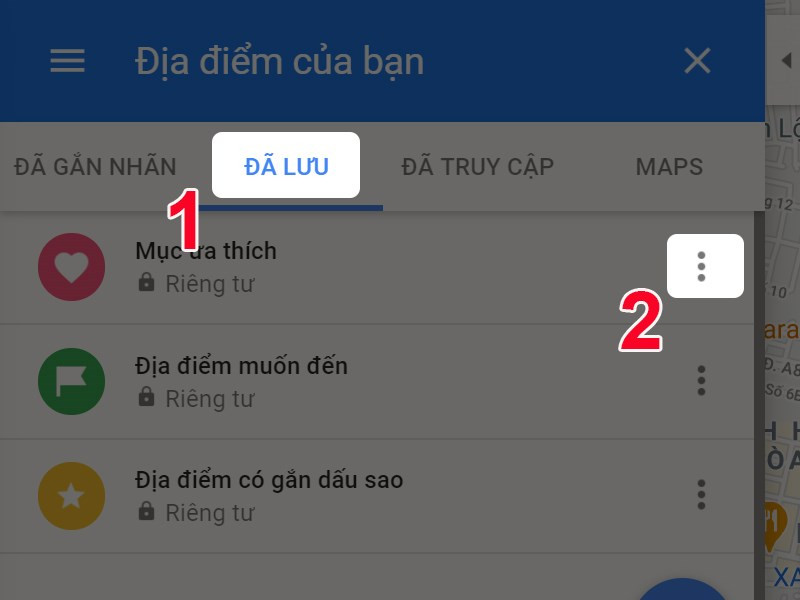 alt text: Giao diện chỉnh sửa danh sách địa điểm đã lưu trên Google Maps
alt text: Giao diện chỉnh sửa danh sách địa điểm đã lưu trên Google Maps
- Xác Nhận: Google Maps sẽ yêu cầu bạn xác nhận việc xóa. Nhấn “Xóa” để hoàn tất.
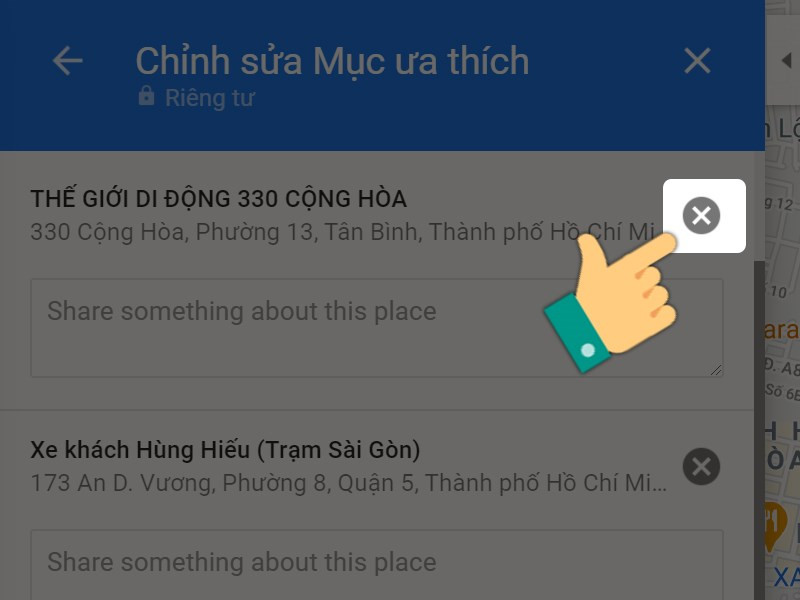 alt text: Giao diện xác nhận xóa địa điểm trên Google Maps
alt text: Giao diện xác nhận xóa địa điểm trên Google Maps
Xóa Lịch Sử Tìm Kiếm trên Google Maps
Lịch sử tìm kiếm trên Google Maps giúp bạn dễ dàng tìm lại những địa điểm đã tìm trước đó. Tuy nhiên, nếu bạn muốn tăng cường quyền riêng tư, việc xóa lịch sử tìm kiếm là cần thiết.
Xóa Nhanh
- Mở Google Maps.
- Chọn biểu tượng menu (ba gạch ngang).
- Chọn “Dữ liệu của bạn trong Maps”.
- Nhấn “Xem và xóa hoạt động” trong mục “Lịch sử vị trí”.
- Nhấn biểu tượng thùng rác cạnh lịch sử muốn xóa.
- Làm theo hướng dẫn để xóa lịch sử.
Hướng Dẫn Chi Tiết
- Truy cập Google Maps: Mở Google Maps trên máy tính hoặc điện thoại.
- Mở Menu: Tương tự như trên, click vào biểu tượng ba gạch ngang (máy tính) hoặc ảnh đại diện (điện thoại).
- Vào “Dữ liệu của bạn trong Maps”: Tìm và chọn mục “Dữ liệu của bạn trong Maps”.
- Truy cập “Lịch sử vị trí”: Trong mục “Lịch sử vị trí”, chọn “Xem và xóa hoạt động”.
- Xóa Lịch Sử: Bạn có thể xóa từng mục lịch sử bằng cách nhấn vào biểu tượng thùng rác bên cạnh hoặc xóa toàn bộ lịch sử.
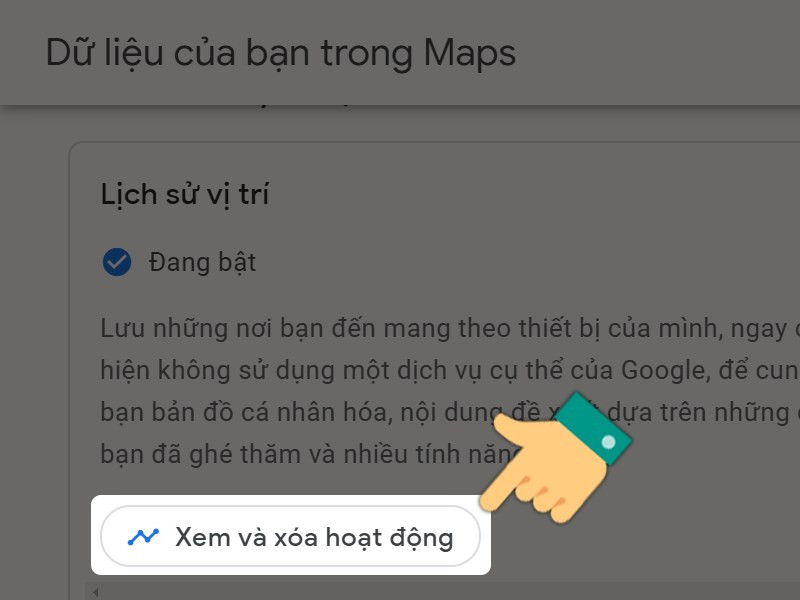 alt text: Giao diện lịch sử vị trí trên Google Maps
alt text: Giao diện lịch sử vị trí trên Google Maps
- Xác Nhận: Google Maps sẽ yêu cầu bạn xác nhận trước khi xóa lịch sử.
- Tắt Lưu Hoạt Động (tùy chọn): Bạn có thể tắt tính năng lưu hoạt động tìm kiếm để ngăn Google Maps lưu lại lịch sử trong tương lai.
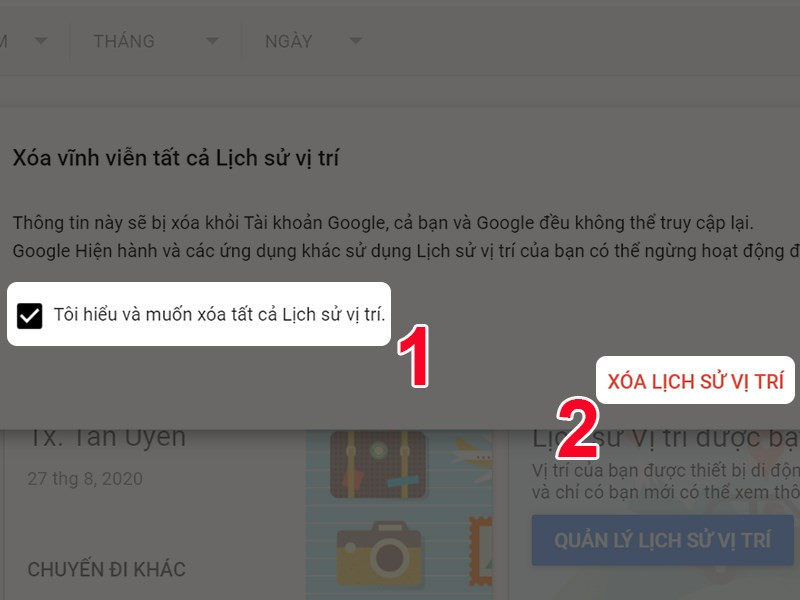 alt text: Giao diện xóa lịch sử vị trí trên Google Maps
alt text: Giao diện xóa lịch sử vị trí trên Google Maps
Hy vọng bài viết này hữu ích cho bạn. Hãy chia sẻ bài viết nếu bạn thấy nó bổ ích nhé!